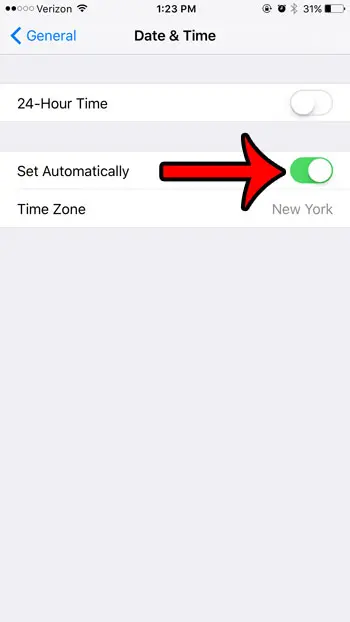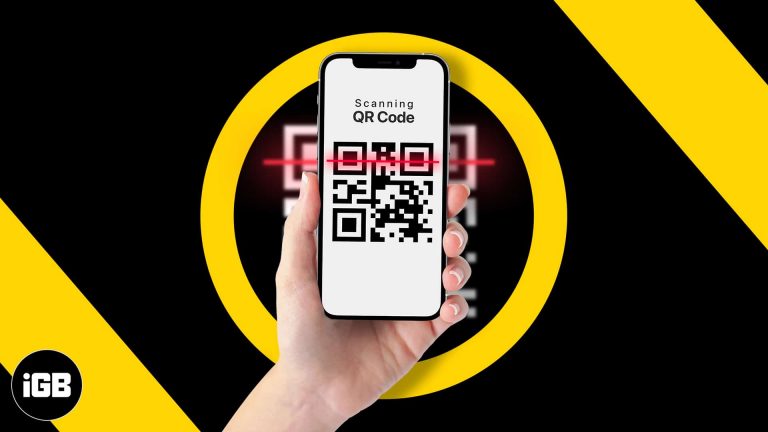Как изменить пароль связки ключей на Mac: 3 способа объяснения
Как и диспетчер паролей Chrome на Android, связка ключей Apple iCloud – это служба по умолчанию, которая сохраняет и синхронизирует учетные данные вашей учетной записи, пароли Wi-Fi и многое другое на всех ваших устройствах Apple. Хотя пароль Связки ключей связан с паролем вашей локальной учетной записи на Mac, вы можете изменить его на более сложную комбинацию для большей безопасности.
Но прежде чем я покажу вам, как изменить его на Mac, давайте узнаем больше о Связке ключей iCloud.
Как Связка ключей iCloud работает на Mac и других устройствах Apple?
Связка ключей iCloud тесно интегрирована с iOS, iPadOS и macOS. Когда вы сохраняете пароль Wi-Fi или входите в систему, используя идентификатор входа и пароль, система автоматически создает запись в приложении Связка ключей. Все данные синхронизируются между устройствами Apple с помощью платформы iCloud.
В приложении Keychain Access на Mac Apple делает упор на удобство, а не на возможности. Иногда пользователи не замечают, что приложение / служба работает в фоновом режиме и выполняет свою работу.
Программы для Windows, мобильные приложения, игры - ВСЁ БЕСПЛАТНО, в нашем закрытом телеграмм канале - Подписывайтесь:)
Чтобы лучше защитить связку ключей iCloud, читайте дальше.
Как изменить пароль Связки ключей, если вы знаете старый пароль
Есть несколько способов изменить пароль Связки ключей на Mac. Во-первых, вы можете изменить пароль для входа в Mac на устройстве, который также будет отображаться в приложении Связка ключей.
I. Использование системных настроек
- Щелкните значок Apple в верхнем левом углу и выберите «Системные настройки».
- Откройте меню «Пользователи и группы».
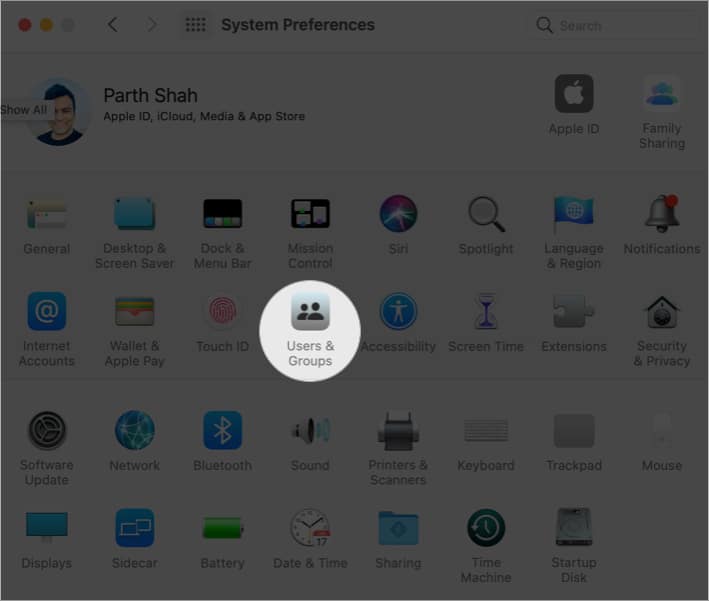
- Щелкните значок замка в левом нижнем углу.
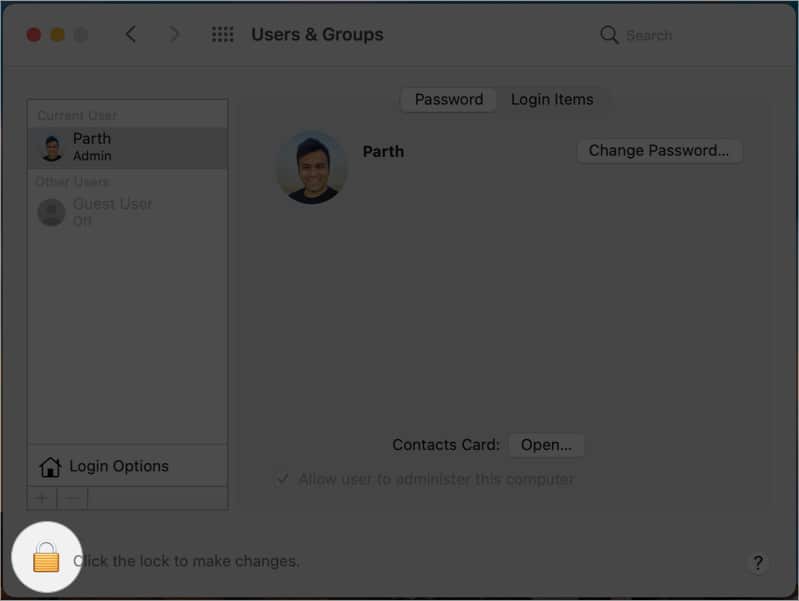
- Подтвердите себя. Щелкните Изменить пароль.
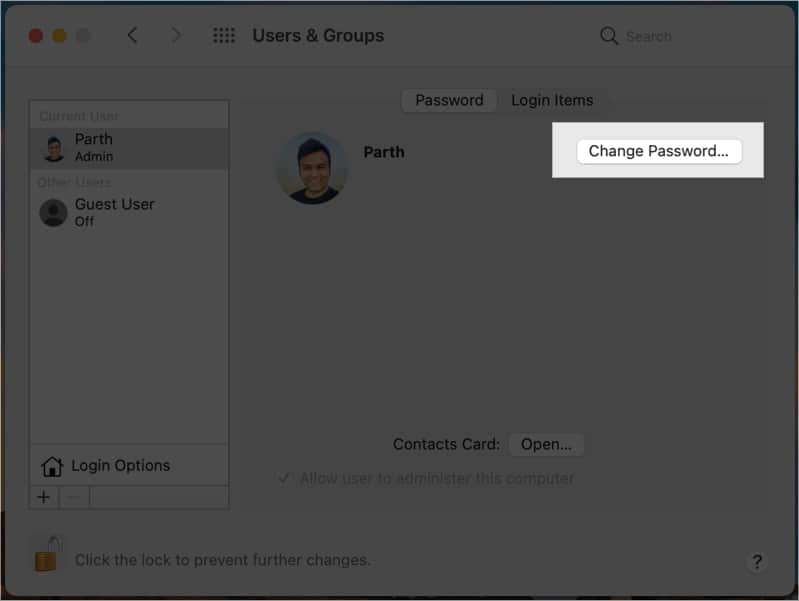
- Затем введите новый и старый пароль и добавьте подсказку для пароля.
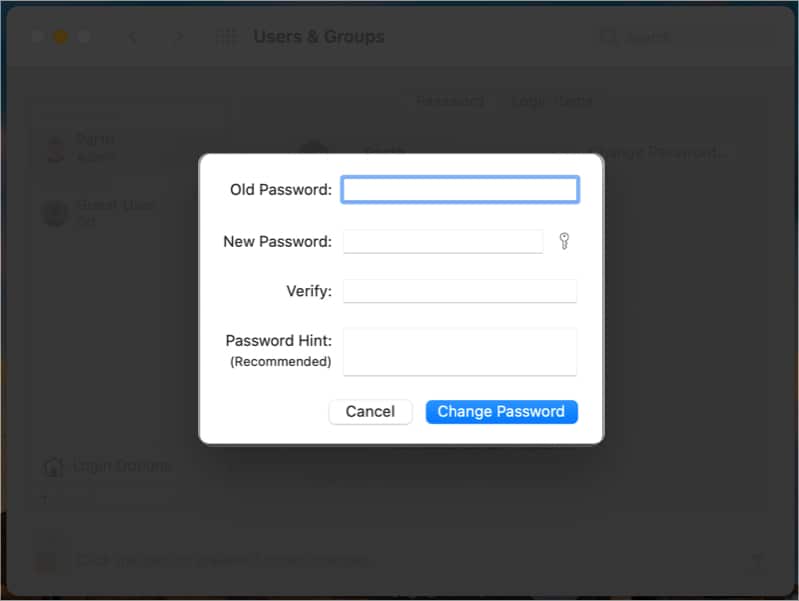
Хит ок, и все! Вы успешно изменили пароль устройства и пароль доступа к связке ключей на Mac.
Однако кто-то, у кого есть доступ к вашему паролю Mac, может просматривать и редактировать информацию для входа в приложение Keychain Access. Таким образом, всегда желательно, чтобы оба были разными. Перейдите к следующему шагу, чтобы изменить его.
II. Использование связки ключей
- Откройте доступ к связке ключей.
Перейдите на Launchpad и найдите его или воспользуйтесь поиском Spotlight, нажав command + Space и набрав Keychain Access.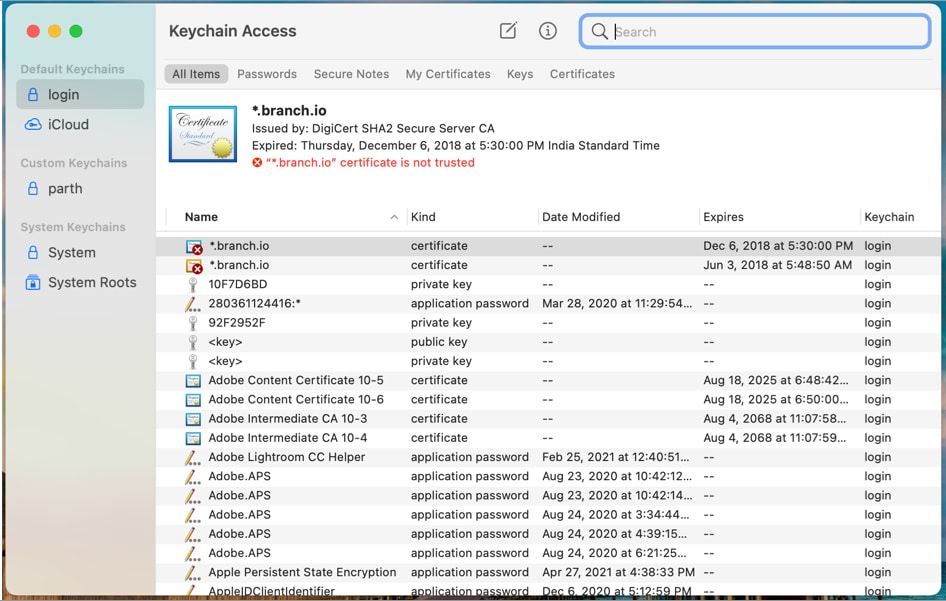
- Щелкните параметр «Изменить» в строке меню.
- Выберите параметр «Изменить пароль для связки ключей» «Вход».
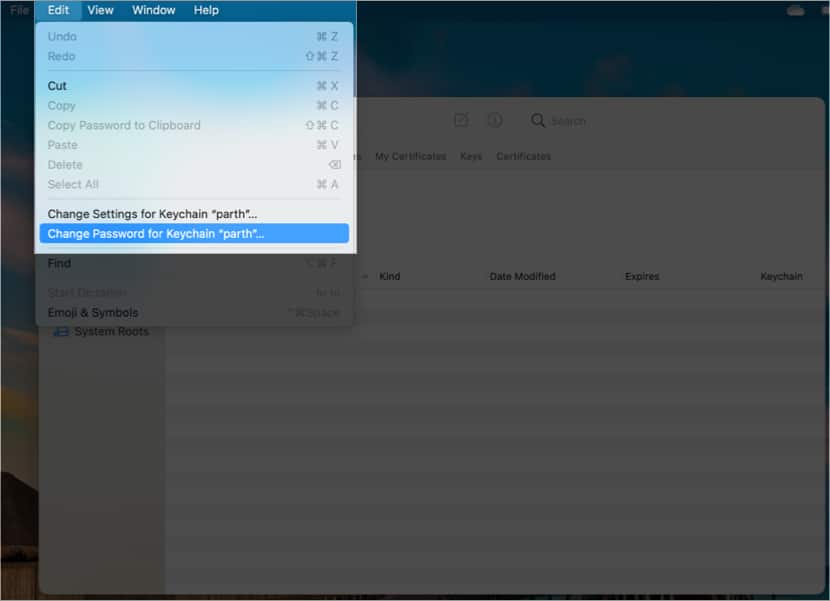
- Введите запрошенные пароли и подтвердите свою информацию.
- Хит ОК.
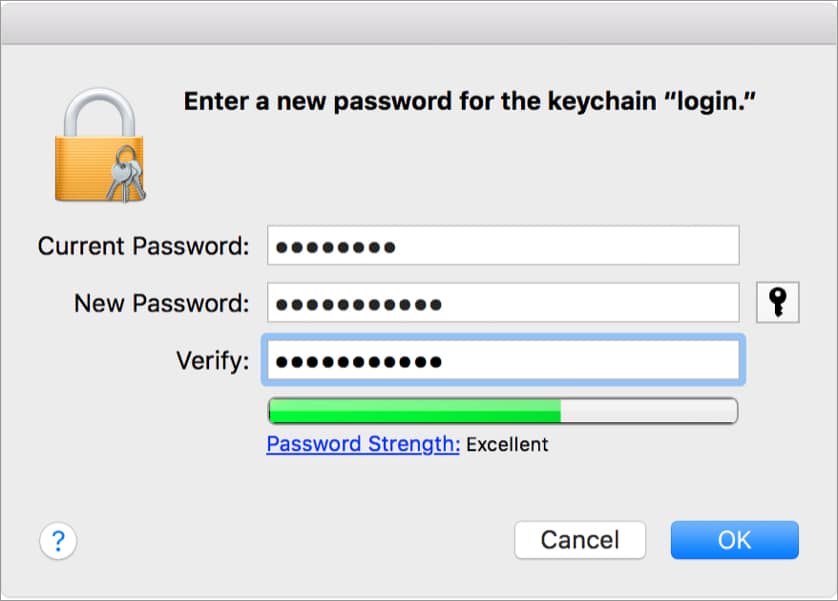
Примечание. Пароль для входа в устройство останется таким же, как и раньше, при создании другого пароля доступа к связке ключей.
Как сбросить пароль Связки ключей на Mac, если вы забыли старый пароль
Если вы забыли свой старый пароль, у вас нет другого выхода, кроме как настроить доступ к связке ключей с нуля. Вот как это сделать.
- Открытый доступ к связке ключей
- Нажмите «Связка ключей» в строке меню.
- Выберите «Настройки» в следующем меню.
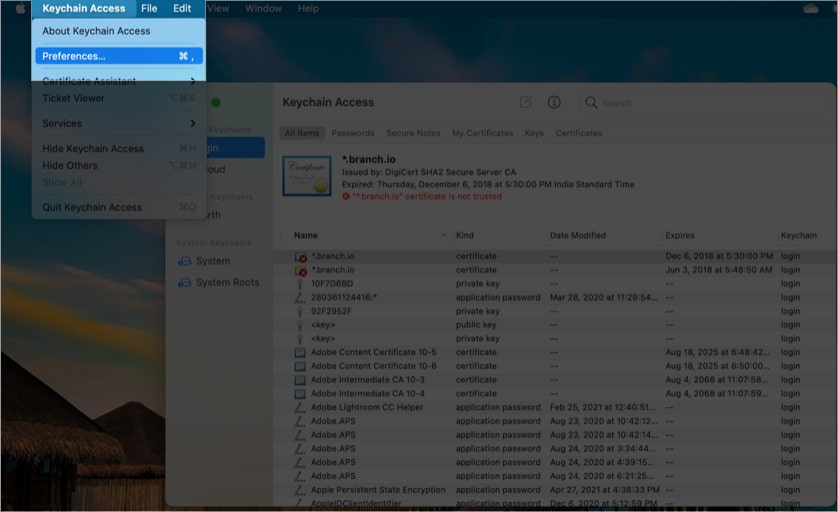
- Щелкните Сбросить брелки по умолчанию.
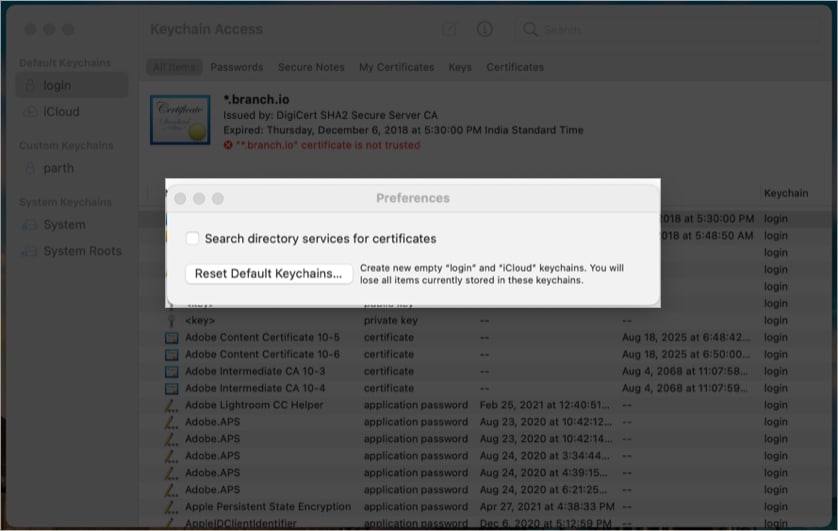
При этом будут созданы новые брелки для входа в систему и iCloud. Вы потеряете все предметы, хранящиеся в этих связках ключей.
Что делать, если не удается изменить пароль связки ключей?
Могут быть случаи, когда система будет недоступна для опции «Изменить пароль для входа в Связку ключей» в меню Доступа Связки ключей. Таким образом, вы не сможете изменить пароль Связки ключей на Mac.
Если у вас нет прав администратора для учетной записи Mac, вы не увидите возможность изменить пароль Связки ключей на устройстве. Однако есть обходной путь.
Используя приложение Mac Terminal, можно легко изменить пароль Связки ключей с помощью системной команды. Выполните следующие шаги.
- Откройте терминал с помощью панели запуска или поиска в центре внимания.
- Введите security set-keychain-password и нажмите кнопку возврата.
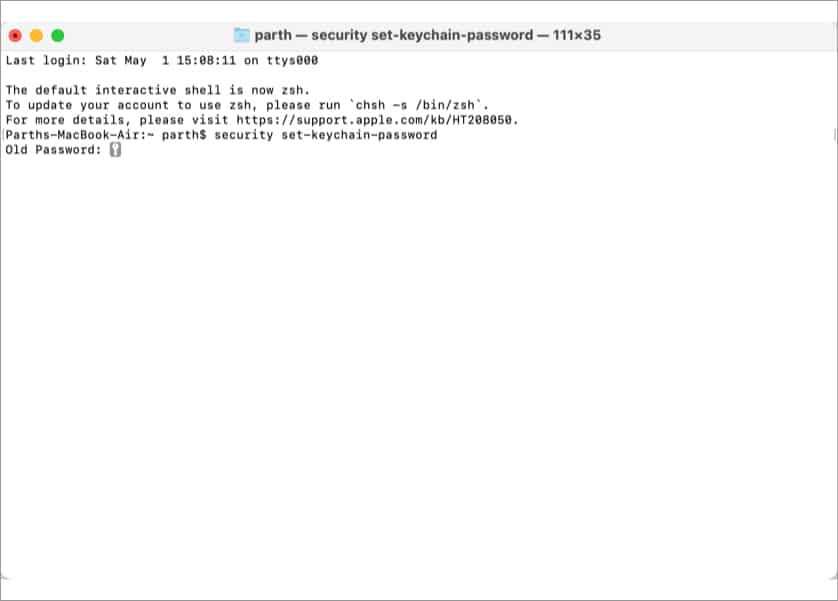
- Введите запрошенные пароли и подтвердите.
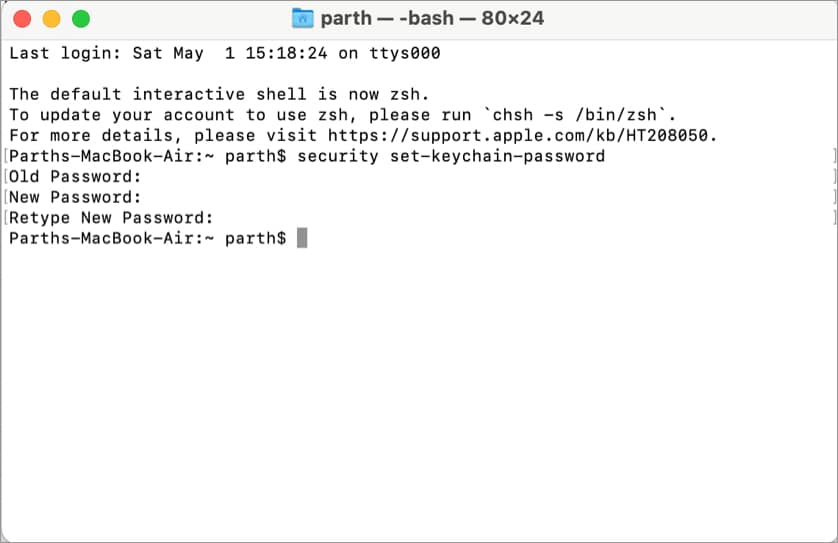
Система изменила пароль доступа к Связке ключей с помощью команды Терминала. Идите вперед и используйте его для доступа к информации для входа на Mac.
Какие другие альтернативы паролю связки ключей?
Связка ключей iCloud по умолчанию отлично работает для большинства пользователей. Однако, как и в случае с приложениями и услугами Apple, вам не следует соглашаться с базовым предложением менеджера паролей.
В экосистеме Mac есть несколько сторонних менеджеров паролей, таких как 1Password, LastPass, Enpass, Dashlane и Bitwarden. Они предлагают:
- Кросс-платформенная совместимость. Это означает, что если вы в будущем перейдете с Mac на Windows или с iPhone на Android, вам не придется беспокоиться о том, чтобы оставить драгоценные пароли.
- Такие функции, как Watchtower (1Password) и Audit report (Dashlane), предупреждают вас о потенциальной утечке данных в Интернете.
- Поддержка расширений для популярных браузеров.
- Поддержка тегов для лучшей организации.
- Поддержка TOTP (Time-based One Time Password).
Хотя для них требуется платная подписка, они того стоят, если на вашем Mac сохранены важные данные или пароли.
Я надеюсь, что приведенное выше руководство помогло вам изменить пароль Связки ключей на Mac. Если у вас есть какие-либо вопросы относительно Связки ключей или альтернативных менеджеров паролей, задавайте их в комментариях ниже.
Программы для Windows, мобильные приложения, игры - ВСЁ БЕСПЛАТНО, в нашем закрытом телеграмм канале - Подписывайтесь:)